[Krajnji vodič] Kako kombinirati fotografije na vašem iPhoneu 16
Kako mogu kombinirati dvije ili više fotografija zajedno na iPhoneu? Pitanje iz Quore. Korištenje prečaca može vam pomoći da izravno kombinirate fotografije na vašem iPhoneu. Naravno, mnoge aplikacije također mogu izvršiti ovaj zadatak. Ovaj post će preporučiti tri jednostavna načina za kombiniranje slika na vašem iPhoneu 16 korak po korak. Ako želite uživati u više značajki i kombinirati fotografije na Mac/PC-u, čitajte dalje kako biste pronašli metodu.
Popis vodiča
1. dio: Kako kombinirati fotografije na iPhoneu putem prečaca Dio 2: Još 2 aplikacije za kombiniranje fotografija na iPhoneu Dio 3: Bonus: Kako kombinirati fotografije s iPhonea na Mac/PC s više značajki Dio 4: Često postavljana pitanja o kombiniranju fotografija na iPhoneu1. dio: Kako kombinirati fotografije na iPhoneu putem prečaca
Prečaci aplikacija pruža brz način da obavite stvari sa svojim aplikacijama dodirom ili pitanjem Siri, a možete je koristiti za jednostavno kombiniranje fotografija na vašem iPhoneu. Ova moćna aplikacija također može izraditi animirane GIF-ove i PDF-ove. Štoviše, ova aplikacija podržava više od 300 ugrađenih radnji i radi s mnogim aplikacijama na vašem iPhoneu. Evo konkretnih koraka za kombiniranje slika na iPhoneu.
Korak 1.Prije kombiniranja fotografija morate omogućiti dijeljene prečace. Idite na "Postavke" i dodirnite gumb "Prečaci" da biste uključili "Dopusti nepouzdane prečace". Pojavit će se prozor i trebali biste dodirnuti gumb "Dopusti" i unijeti svoju lozinku.
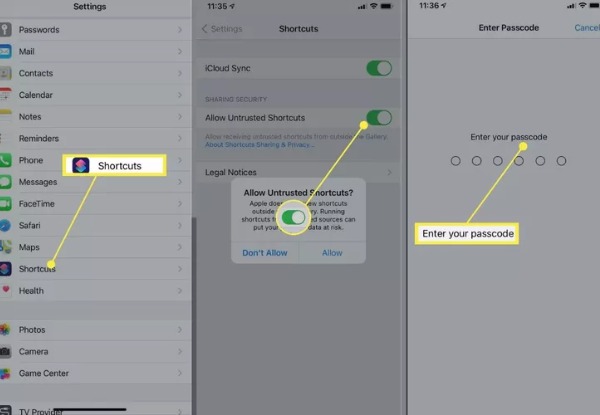
Korak 2.Pokrenite prečace iz "Today widgeta" ili pitajte Siri. Zatim biste trebali prijeći na web stranicu prečaca "Kombiniraj slike" u aplikaciji Prečaci. Dodirnite gumb "Dodaj nepouzdani prečac" za dodavanje prečaca za kombiniranje slika.
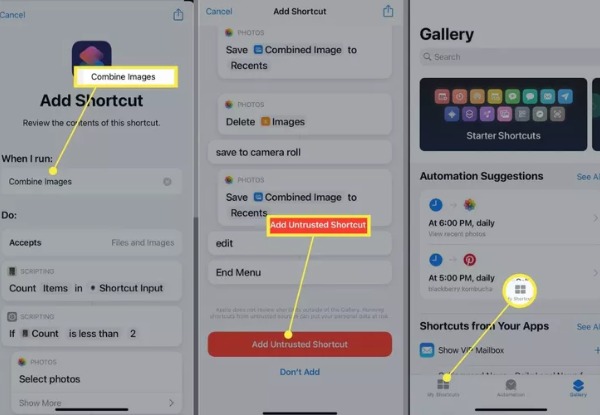
3. korakZatim možete dodirnuti gumb "Moji prečaci" na dnu kako biste pokrenuli prečac "Kombiniraj slike" i dodirnite gumb "U redu". Odaberite slike koje želite kombinirati i dodirnite gumb "Dodaj".
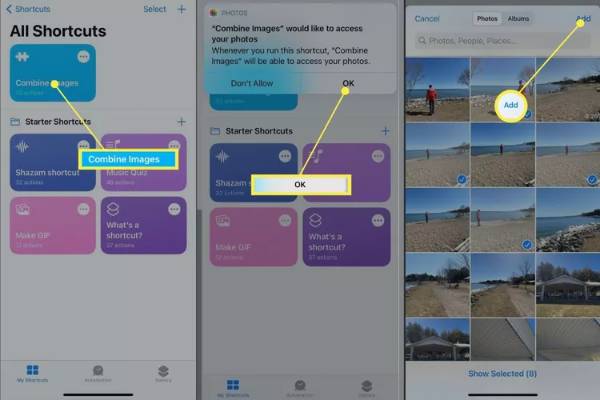
Korak 4.Možete dodirnuti "Kronološki" ili "Obrnuti kronološki" za odabir redoslijeda prikaza fotografija. Zatim unesite broj za prilagodbu razmaka slike. Posljednji je odabir načina prikaza, uključujući kombiniranje slika vodoravno, okomito i u mreži. Kada završite s postavkama, dodirnite gumb Gotovo za kombiniranje fotografija na vašem iPhoneu 16.
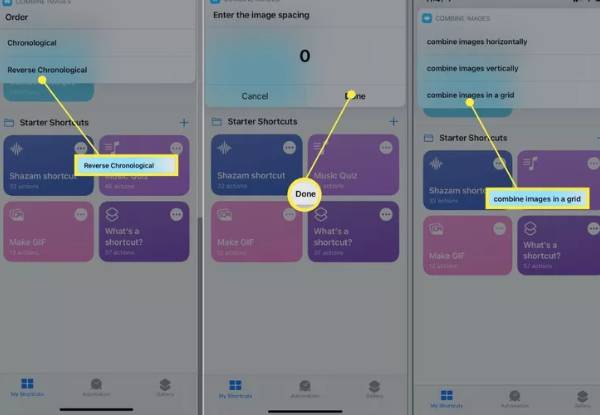
Dio 2: Još 2 aplikacije za kombiniranje fotografija na iPhoneu
1. Izgled
The Izgled je besplatna aplikacija za kombiniranje fotografija na iPhoneu. Možete kombinirati do 9 fotografija odjednom kako biste stvorili atraktivne personalizirane izglede. Također nudi način rada Photo Booth, gdje možete brzo uhvatiti trenutak. Kada spojite fotografije na svom iPhoneu, možete ih dijeliti izravno na Instagramu ili drugim mrežama.
Korak 1.Preuzmite aplikaciju Layout iz App Storea na svoj iPhone i pokrenite je. Na glavnom sučelju možete odabrati fotografije koje želite kombinirati. Nakon što počnete tapkati po fotografiji, aplikacija Layout će na vrhu prikazati razne kompozicije koje možete birati po želji.
Korak 2.Slike možete zamijeniti pritiskom na gumb Zamijeni na dnu. Također možete okrenuti i zrcaliti svoje fotografije. Nakon kombiniranja fotografija na iPhoneu, možete dodirnuti gumb "Spremi" da biste ih preuzeli.
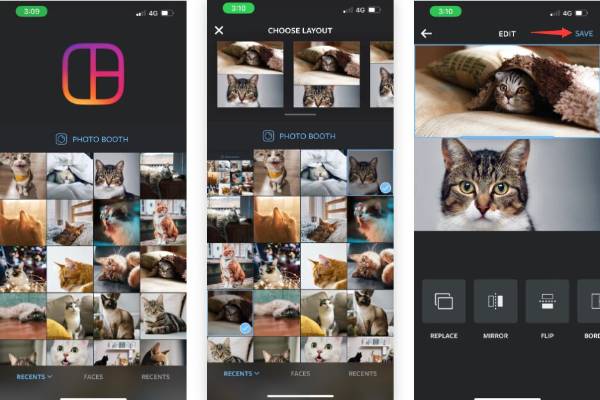
2. Pic Stitch
Ako ne želite koristiti gore opisanu metodu, Pic Stitch je dobar izbor. Ovo je besplatna aplikacija za kombiniranje slika na vašem iPhoneu. Također nudi više od 300 različitih izgleda i 15 različitih omjera slike za druge društvene platforme.
Korak 1.Najprije trebate preuzeti Pic Stitch iz App Storea i pokrenuti ga. Odaberite stil izgleda fotografije između tri opcije, uključujući "Klasično, Otmjeno" i "U trendu". Zatim odaberite fotografije koje želite kombinirati i dodirnite gumb "Gotovo".
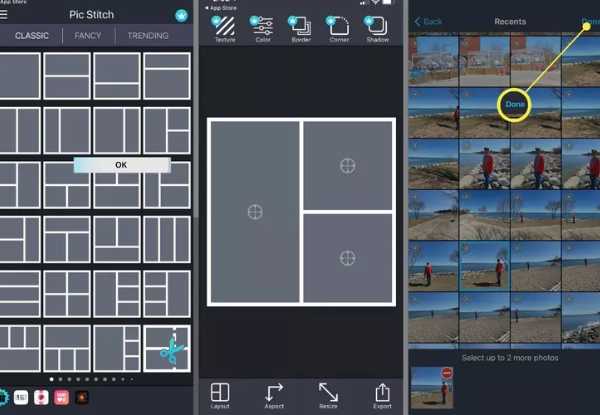
Korak 2.Sljedeći korak je povlačenje fotografija u okvire. Možete slobodno prilagoditi položaj. Zatim dodirnite gumb "Spremi" da biste ga spremili u svoj fotoaparat ili ga podijelili izravno na društvenim medijima.
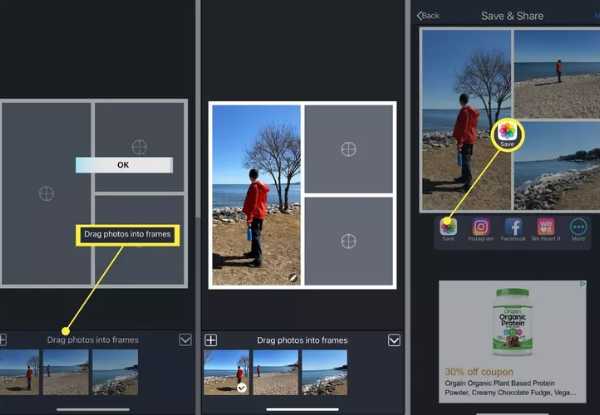
Dio 3: Bonus: Kako kombinirati fotografije s iPhonea na Mac/PC s više značajki
Ako želite kombinirati slike na Mac/PC-u, AnyRec Video Converter mora biti vaša početna opcija. Možete koristiti ovaj sveobuhvatni alat za kombiniranje fotografija s nekim uobičajenim koracima, a podržava vas u kombiniranju do 13 fotografija. Ovaj alat pruža mnoge značajke za uređivanje fotografija, poput dodavanja filtara, rotiranja, obrezivanja i stavljanja vodenog žiga. Štoviše, možete ga koristiti za stvaranje videozapisa podijeljenog zaslona.

Jednostavni koraci za kombiniranje više videozapisa/fotografija.
Pružite mnogo predložaka za kombiniranje vaših fotografija po želji.
Podržava kombiniranje do 13 videozapisa/fotografija na vašem Mac/PC-u.
Snažne funkcije uređivanja za prilagodbu fotografija, poput dodavanja obruba i filtara.
Sigurno preuzimanje
Sigurno preuzimanje
Korak 1.Nakon što preuzmete AnyRec Video Converter, trebali biste ga pokrenuti. Zatim kliknite gumb "Kolaž" na vrhu. Prikazat će smjernice za podučavanje. Zatim odaberite željenu unaprijed postavljenu postavku podijeljenog zaslona u zadanom odjeljku "Predložak".

Korak 2.Učitajte svoje fotografije klikom na gumb "Plus". Prozori "Pregled" prije i poslije mogu vam pokazati sve detalje. Ako želite urediti neku od slika, možete kliknuti sliku i kliknuti gumb "Uređivanje". Pritisnite gumb "Filter" da biste fotografijama dodali fantastičan filtar. Također možete podesiti obrub fotografija.

3. korakPosljednji korak je klik na gumb "Izvezi" za kombiniranje fotografija. Možete postaviti kvalitetu fotografija i kliknuti gumb "Preglednik" za odabir izlazne mape. Zatim kliknite gumb "Pokreni izvoz".

Dio 4: Često postavljana pitanja o kombiniranju fotografija na iPhoneu
-
Hoće li kombiniranje fotografija smanjiti kvalitetu?
Ne, neće. Kombinirana slika neće izgubiti svoju izvornu kvalitetu osim ako je ne komprimirate.
-
Koji su neki od načina za spajanje fotografija?
Tri najčešća načina kombiniranja fotografija uključuju uređivanje slojeva, spajanje panorama i stvaranje kolaža.
-
Kako kombinirati fotografije na iPhoneu s PicMergerom?
Trebali biste preuzeti PicMerger na App Storeu na svoj iPhone i pokrenuti ga. Dodirnite gumb Spajanje slika za prijenos fotografija koje želite kombinirati. Možete odabrati vodoravni ili okomiti oblik. Zatim dodirnite gumb Spremi za kombiniranje fotografija na vašem iPhoneu.
Zaključak
Iako nije teško spojiti fotografije na iPhoneu, morate nabaviti odličan alat. Sada ste dobili tri najbolje metode i naučili kako ih koristiti za kombiniranje slika na vašem iPhoneu. Ako trebate spojiti slike na svom Mac/PC računalu, AnyRec Video Converter mora biti sveobuhvatni alat koji ne smijete propustiti.
Sigurno preuzimanje
Sigurno preuzimanje
